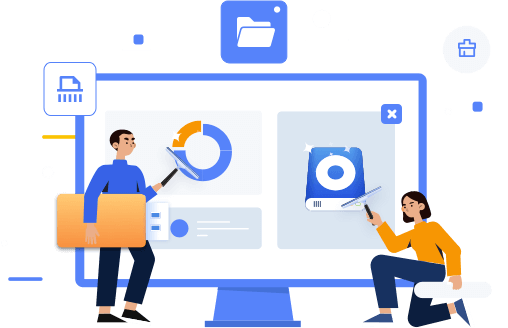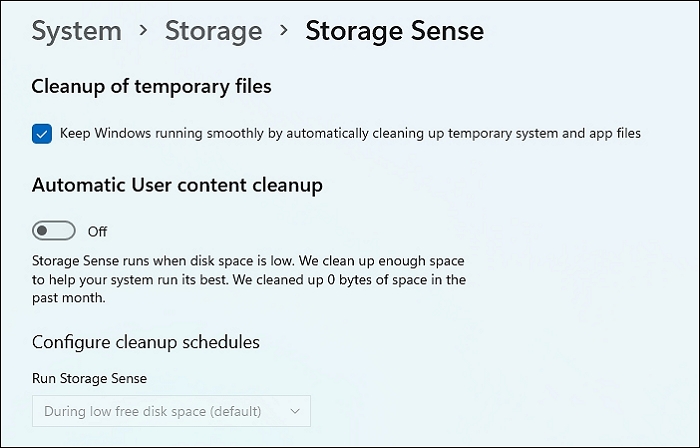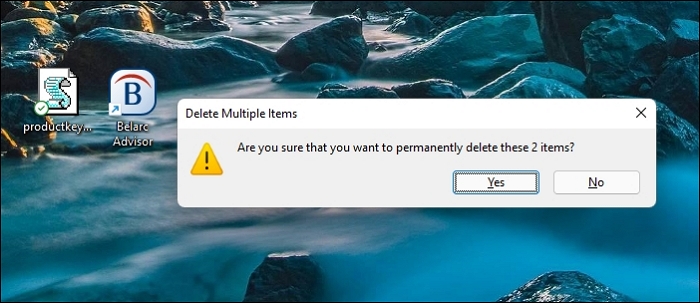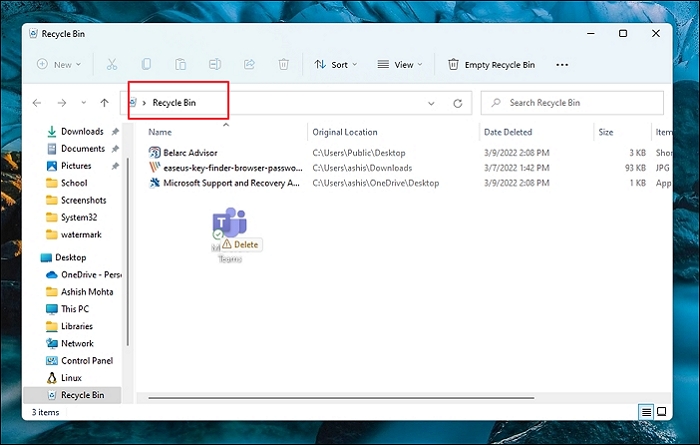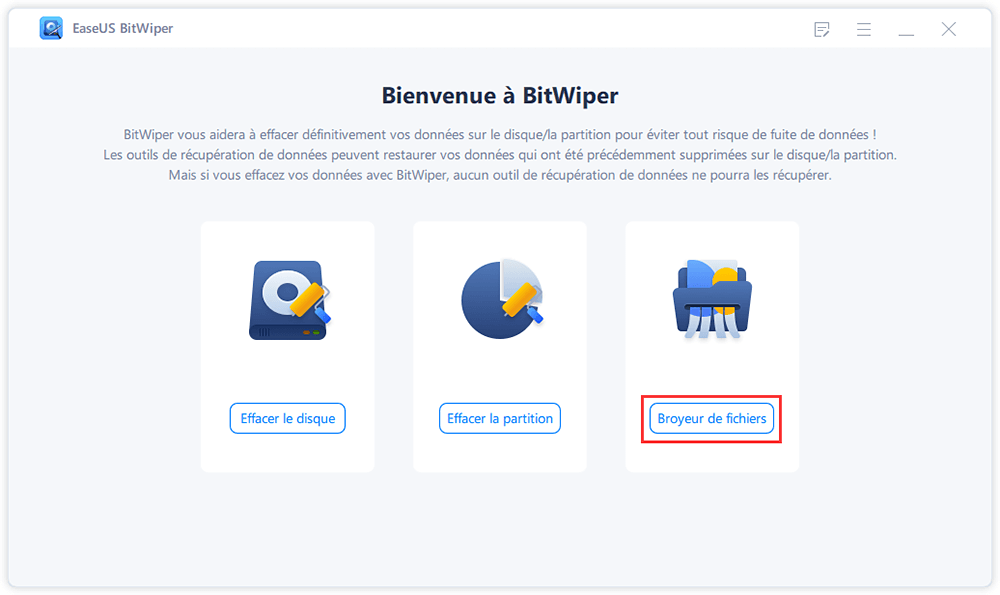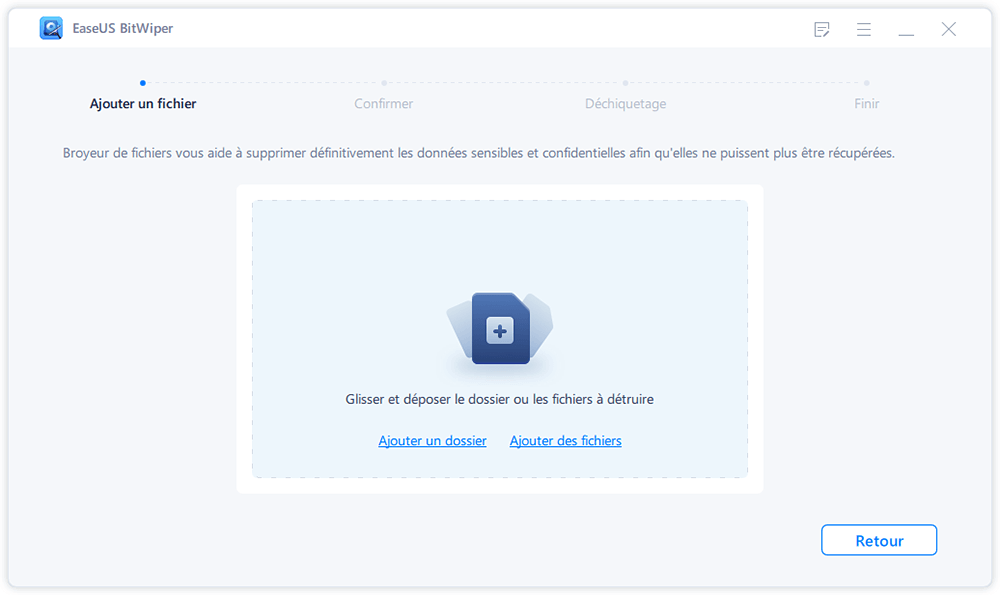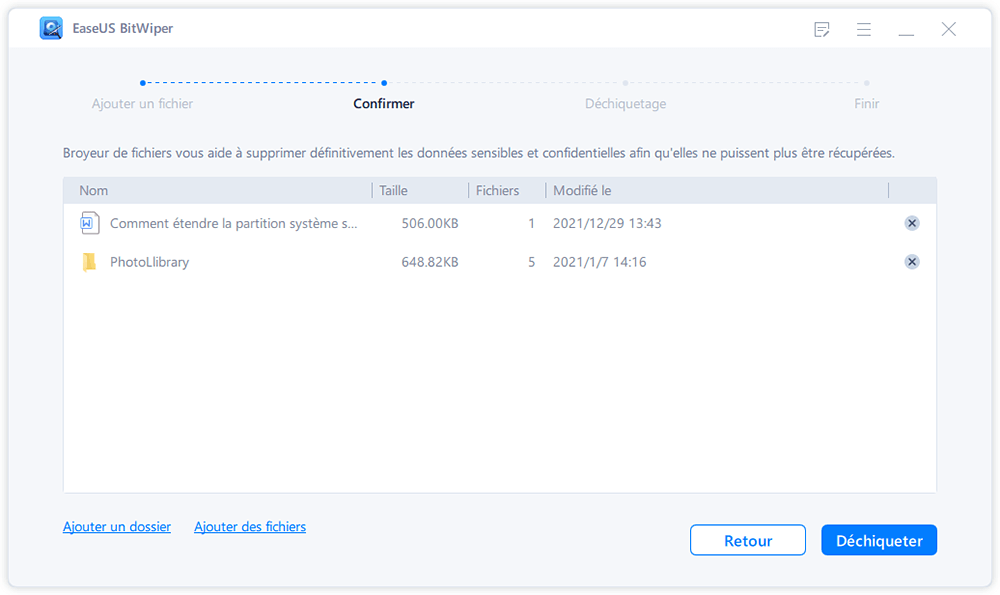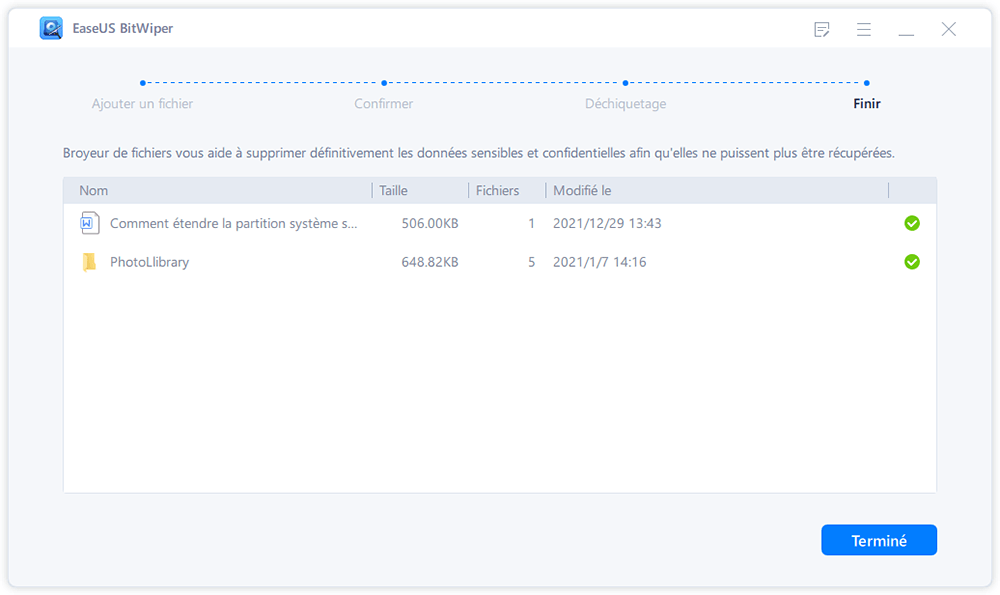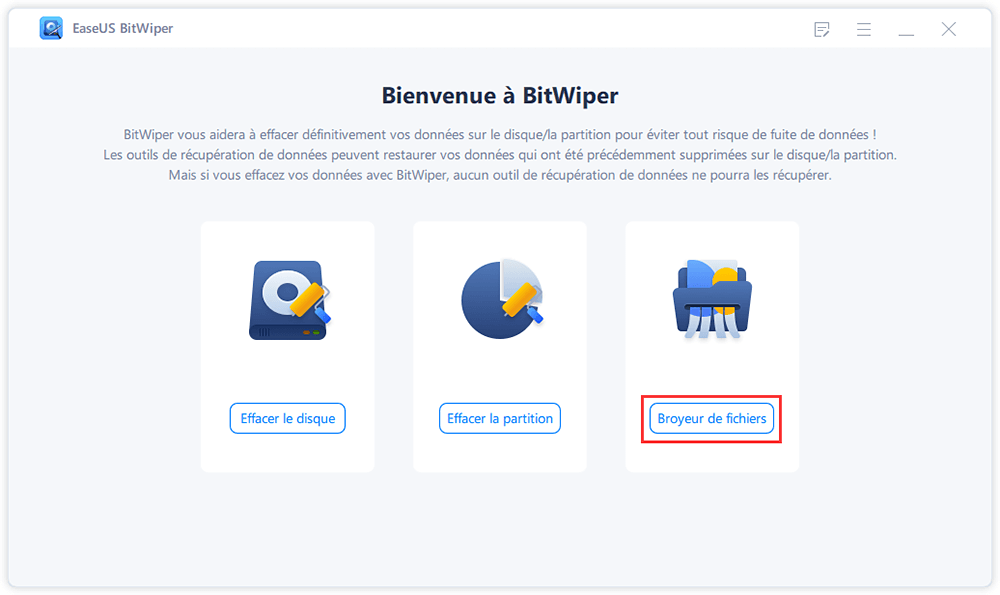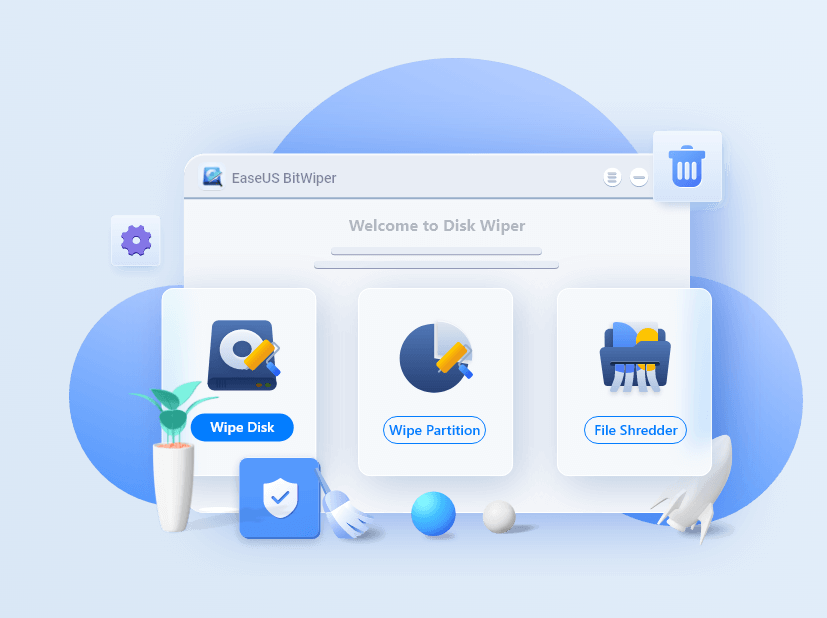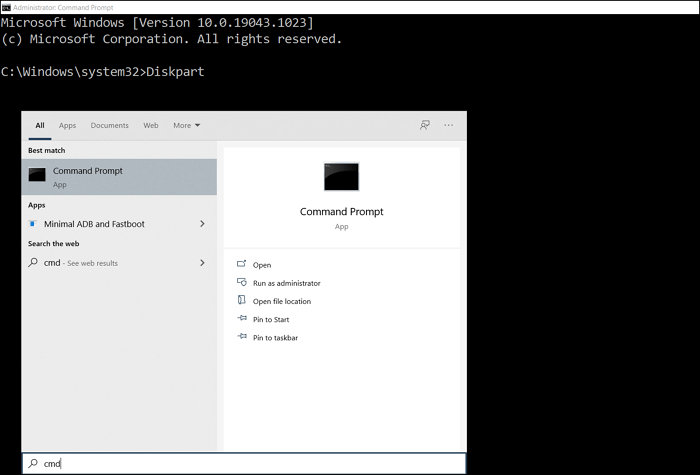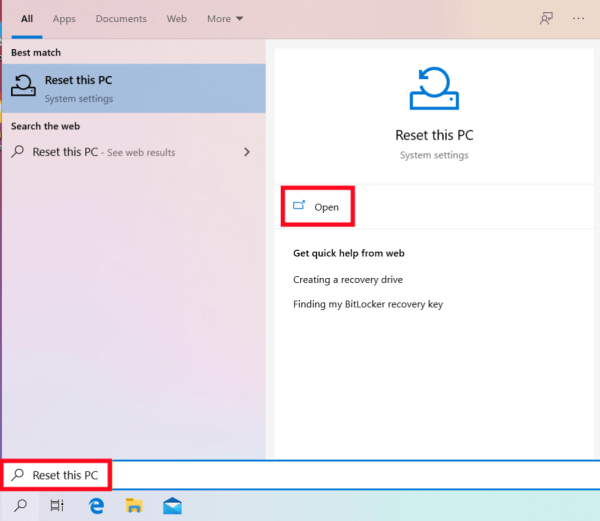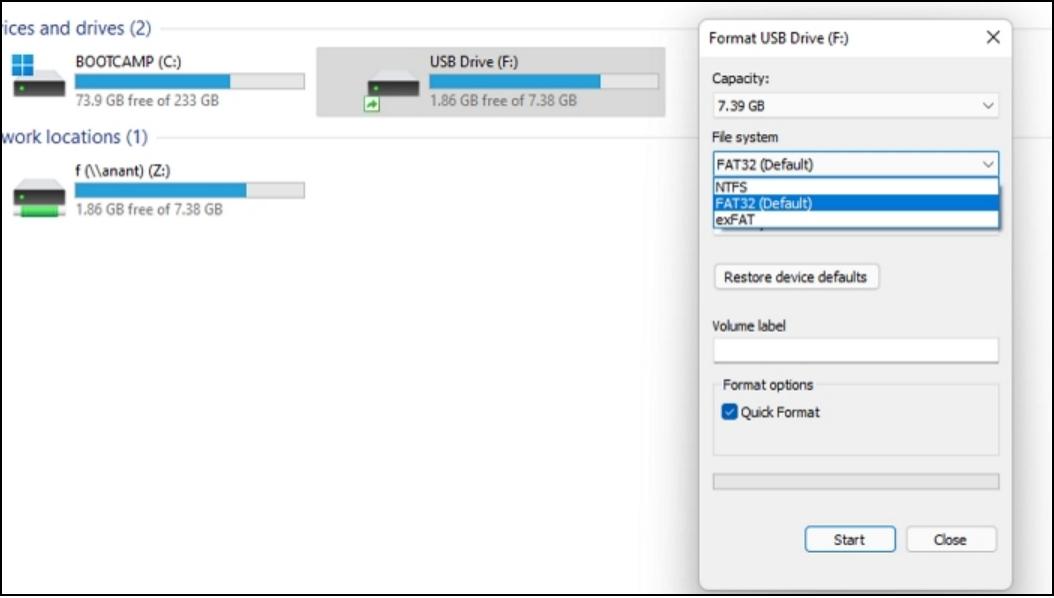| Des solutions réalistes |
Dépannage étape par étape |
| Système Windows |
Allez dans les paramètres de Windows à partir du menu de démarrage ou appuyez sur les touches Windows+I de votre clavier...Étapes complètes |
| Corbeille |
Option 1 : Sélectionner le fichier cible et utiliser Maj...Étapes complètes
Option 2. Faire glisser ou supprimer des fichiers vers la corbeille et vider la corbeille à temps...Étapes complètes
|
| EaseUS BitWiper |
Lancez EaseUS BitWiper et cliquez...Étapes complètes |
Vos données sont la chose la plus vulnérable dans le monde d'aujourd'hui. En effet, elles peuvent tout révéler de vous, qu'il s'agisse de votre vie personnelle, de votre vie professionnelle, de vos habitudes, de vos préférences et même d'autres détails auxquels vous ne pouvez même pas penser. Ces informations et ces données doivent être protégées, et cela devient encore plus crucial lorsque votre ordinateur se trouve sur un lieu de travail ou est utilisé par plusieurs personnes.
Cet article présente quelques-unes des meilleures façons de rendre vos données supprimées irrécupérables. Assurez-vous de rester à l'écoute jusqu'à la fin de cet article pour ne pas manquer les points cruciaux que nous mentionnons. Sans plus attendre, commençons !
Les données peuvent-elles être supprimées de façon permanente ?
Vos données peuvent être supprimées définitivement. Mais vous devez savoir quels outils et quelles méthodes utiliser, car il existe une multitude de méthodes et d'outils disponibles sur l'internet, mais tous ne sont pas fidèles à leurs promesses et peuvent mettre vos données en danger. Sachez que même si vous supprimez définitivement un fichier sous Windows, il est toujours possible de le récupérer et vous devez appliquer des méthodes avancées pour effacer ces fichiers.
Nous en parlerons dans la dernière partie de l'article. Tout d'abord, voyons quelle option Microsoft Windows propose par défaut pour supprimer des fichiers de manière permanente.
Sélectionnez le fichier cible et utilisez les touches "Maj + Suppr" : Cette méthode permet de supprimer le fichier du système d'exploitation, sans passer par la corbeille. Lorsque vous utilisez cette méthode, le système d'exploitation ne sera pas en mesure de retrouver les fichiers.
Faites glisser ou supprimez des fichiers vers la corbeille et videz la corbeille à temps : En utilisant cette méthode, le système d'exploitation offre une chance de récupérer les fichiers lorsqu'ils sont déplacés pour la première fois dans la corbeille. Le système d'exploitation Windows ne peut retrouver les fichiers qu'après avoir vidé la corbeille.
Nous avons expliqué les deux méthodes plus loin dans ce billet.
Pourquoi les fichiers supprimés (définitivement) peuvent-ils être récupérés ?
Vous devez être surpris de constater que même après avoir supprimé définitivement des fichiers de votre ordinateur, ceux-ci continuent d'exister et peuvent être facilement récupérés à l'aide d'un logiciel avancé. Même si cela ne s'applique pas à tous, c'est vrai pour la plupart. Les chances sont plus élevées pour les fichiers qui ont été récemment supprimés de l'ordinateur. Voici une explication détaillée :
Que se passe-t-il lorsque vous supprimez un fichier ?
Sous Windows, les données de chaque fichier sont stockées sous forme de pointeurs dans une table maîtresse. Ces pointeurs indiquent à Windows quel type de données chaque fichier contient et où le fichier commence et se termine. Lorsque vous supprimez un fichier, les pointeurs liés à ce fichier sont également supprimés, ce qui libère de l'espace pour de nouveaux fichiers. Cependant, ce n'est pas le cas. Les fichiers existent toujours sur votre espace de stockage, mais Windows ne les trouve pas et affiche l'espace de stockage comme étant disponible. Un logiciel de récupération de données peut récupérer ces fichiers à l'aide d'un logiciel de récupération de données avancé.
Pourquoi supprimer des fichiers qui ne sont pas effacés immédiatement ?
La suppression de l'entrée d'un fichier dans la table maîtresse des périphériques de stockage est une tâche très efficace. Si le système d'exploitation prévoit également de supprimer physiquement les fichiers de l'espace de stockage, cela prendra plus de temps. La suppression par imagerie de 10 Go de données peut s'avérer très fastidieuse, car elle prendra autant de temps que l'écriture de 10 Go de données sur un disque dur.
En outre, elle aura également un impact sur la durée de vie des disques durs et des disques SSD. L'impact sur les disques durs se traduira par de nombreuses défaillances mécaniques, tandis que la durée de vie des disques SSD sera considérablement réduite.
La question se pose alors de savoir comment supprimer les fichiers de façon permanente. Il existe des étapes assez simples pour y parvenir. Examinons-les.
Comment rendre les données irrécupérables ?
À ce stade, vous devez avoir clairement compris que l'utilisation des méthodes de suppression de fichiers par défaut n'est pas sûre pour vos données, et que vous devez mettre en œuvre des techniques avancées pour y parvenir. Cette section de l'article traite justement de ce sujet.
1. Activer la fonction Assistant Stockage dans le système Windows
![sens du stockage fenêtres]()
Assistant Stockage est une fonction pratique de Windows qui peut vous aider à supprimer définitivement vos fichiers. Cette fonction supprime automatiquement les fichiers temporaires et les données sans importance sur votre disque, ce qui signifie que les données de fichiers conservées par le disque dur sont également effacées. Vous pouvez également configurer la fonction "Assistant Stockage" pour qu'elle supprime chaque jour les fichiers se trouvant dans la corbeille. Voici comment activer cette fonction :
- Allez dans les paramètres de Windows à partir du menu de démarrage ou appuyez sur les touches Windows+I de votre clavier.
- Une fois dans les paramètres, sélectionnez Système dans le volet de gauche, puis ouvrez les paramètres de stockage en faisant défiler vers le bas.
- Recherchez maintenant l'option Assistant Stockage et activez-la. Vous pouvez personnaliser davantage les paramètres de Assistant Stockage en cliquant sur la flèche située à côté de l'option.
- Vider régulièrement la corbeille.
Vider la corbeille est toujours l'option la plus recommandée, car cela permet de s'assurer que les fichiers supprimés sont inaccessibles dans leur ensemble. Vous pouvez configurer le système de stockage pour qu'il supprime les fichiers régulièrement ou manuellement.
2. Vider régulièrement la corbeille
Option 1 : Sélectionnez le fichier cible et utilisez les touches Maj + Suppr.
![supprimer un fichier windows]()
Si vous ne souhaitez pas supprimer les données de façon permanente, cette option devrait vous convenir. Voici la marche à suivre :
- Localisez le fichier ciblé dans l'explorateur de fichiers de Windows
- Dans l'explorateur Windows, cliquez sur le fichier à sélectionner et appuyez sur les touches Maj+Suppr du clavier.
- Une fenêtre contextuelle s'affiche alors, vous demandant si vous souhaitez supprimer les fichiers de façon permanente ou non.
- Sélectionnez Oui dans la fenêtre contextuelle, et le fichier sera définitivement supprimé et n'ira pas dans la corbeille.
Option 2. Faites glisser ou supprimez des fichiers vers la corbeille et videz la corbeille à temps.
![glisser-déposer dans la corbeille]()
Une autre option consiste à supprimer les fichiers et à vider la corbeille.
- Allez jusqu'au fichier que vous souhaitez supprimer et sélectionnez-le en cliquant dessus. Pour sélectionner plusieurs fichiers, maintenez la touche Ctrl de votre clavier enfoncée et cliquez sur plusieurs fichiers.
- Vous pouvez soit cliquer avec le bouton droit de la souris et sélectionner Supprimer dans le menu, soit utiliser le raccourci clavier Ctrl+D pour supprimer le fichier.
- Une fois les fichiers supprimés, allez dans la corbeille et cliquez sur le bouton Vider la corbeille dans la barre supérieure pour effacer les fichiers supprimés de la corbeille.
Ces méthodes ne conviennent que pour supprimer des fichiers et les empêcher d'apparaître dans un endroit visible de votre ordinateur. Elles ne détruisent pas complètement les fichiers et vous devez utiliser d'autres méthodes. Voyons pourquoi les fichiers ne sont pas complètement supprimés.
3. Utiliser un logiciel de destruction de fichiers fiable pour obtenir de l'aide
L'utilisation d'un logiciel de destruction de fichiers est la solution précise et complète pour supprimer les fichiers de façon permanente afin qu'ils ne soient pas récupérables, même avec l'aide des logiciels de récupération de données les plus avancés. EaseUS BitWiper est un logiciel qui utilise des algorithmes de destruction de fichiers avancés tels que DoD 5220.22, P50739- 95, Gutmann, et bien d'autres. En outre, ce logiciel vous permet également de supprimer définitivement des fichiers sur des périphériques de stockage externes.
Étape 1. Lancez EaseUS BitWiper et cliquez sur "Broyeur de fichiers".
![Sélectionnez Broyeur de fichiers]()
Étape 2. Cliquez sur"Ajouter un dossier" ou "Ajouter des fichiers" pour sélectionner les fichiers que vous devez détruire, ou vous pouvez faire glisser des fichiers, des documents, des images, des fichiers musicaux, etc. dans la zone centrale.
![Sélectionnez les fichiers à détruire]()
Étape 3. Sélectionnez à nouveau les fichiers que vous souhaitez détruire et cliquez sur " Déchiqueter " pour confirmer.
![Confirmer la destruction des fichiers]()
Étape 4. Le programme va immédiatement détruire tous les fichiers sélectionnés. Lorsqu'il a terminé, cliquez sur "Terminé".
![Déchiquetage complet des fichiers]()
Vous pouvez effacer des disques durs et des partitions entières (y compris le lecteur C) avec EaseUS BitWiper. Le logiciel prend en charge une large gamme de périphériques de stockage et empêche toujours vos données supprimées de tomber entre de mauvaises mains. Le logiciel est fourni avec une assistance technique 24x7 par des experts et est très abordable.
La valeur de vos données est incommensurable et elles ne doivent pas tomber entre de mauvaises mains. L'utilisation d'un logiciel de destruction de fichiers est de loin le moyen le plus efficace et le plus éprouvé d'effacer définitivement vos fichiers de l'existence. Nous espérons que cet article vous a plu.
Conclusion
Il est facile de supprimer un fichier d'un PC, mais il en va de même pour sa récupération s'il n'a pas été supprimé correctement. Les méthodes Windows ne permettent que de récupérer les fichiers, d'où la nécessité d'utiliser un logiciel de destruction. Bien que vous puissiez formater, si vous voulez augmenter vos chances, la meilleure approche consiste à utiliser un logiciel professionnel tel qu'EaseUS BitWiper. Il s'assurera que les fichiers sont physiquement retirés de la mémoire et ne sont pas simplement marqués comme supprimés.